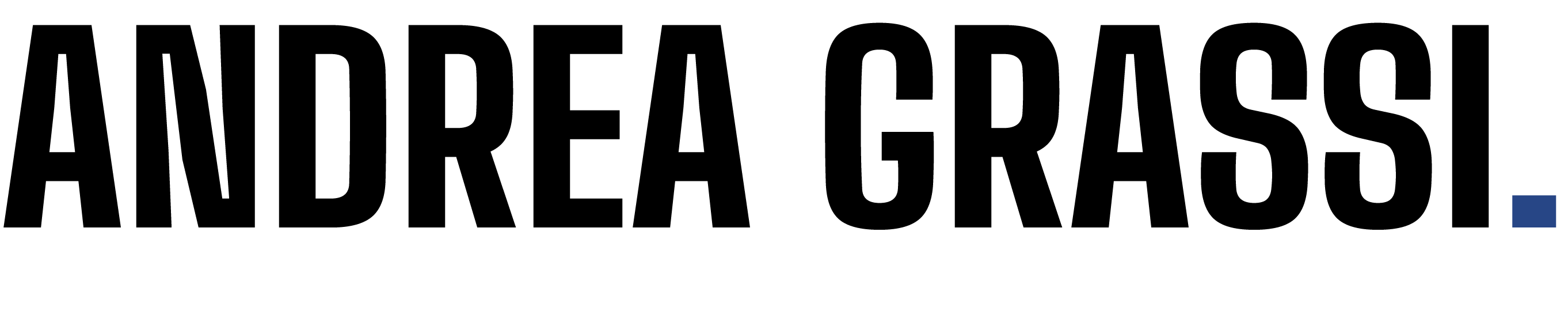Le App Indispensabili nel 2025: Produttività ed Efficienza per la Vita Quotidiana
Ciao e Benvenuta o Benvenuto in questo nuovo episodio di “Grassi Risultati in Odontoiatria”!
In questa puntata faccio con Te una cosa che non ho mai fatto prima su questo podcast.
Allora aspetta, lascia che ti dia un po’ di contesto…
Ero a cena con amici e si è innescata una bellissima discussione, condivisione che è partita da un:
“Andre, quali sono le app alle quali non puoi assolutamente rinunciare sul tuo iPhone nel 2025?”
Io ci ho pensato un po’, perché non avevo mai fatto mente locale, però è stato lì che ho cominciato a fare “questo, questo e quest’altro”. Poi un’altra persona ha aggiunto altre app.
Insomma, è nata una chiacchierata su questo, tra l’altro molto interessante. Perché mi sono arrivate delle idee, degli input carini per delle app che mi potevano permettere di semplificare delle cose nella vita quotidiana. Visto peraltro, quanto sono concentrato e focalizzato su produttività ed efficienza in genere.
Allora, da quella chiacchierata mi è venuta l’idea per questo episodio.
Perché voglio proprio condividere con Te non tanto le app alle quali non posso rinunciare sul mio iPhone ma ho allargato la questione.
Ho fatto mente locale su computer, tablet, smartphone e un elenco di app che ho scovato qua e là, per cercare di risolvere delle problematiche.
Sono app che oggi mi permettono di fare meglio quello che devo fare.
Non sono le classiche app che tutti abbiamo sul computer, ma dei piccoli gioiellini, in alcuni casi, che gli sviluppatori hanno realizzato proprio per risolvere degli specifici problemi che sono collegati al mio lavoro.
La Selezione di App Pensata per Te
Allora, io ho guardato tutto questo elenco di app. Non ti ho messo tutto, ovviamente, perché le caratteristiche del mio lavoro sono diverse dalle caratteristiche del tuo lavoro. Ma ho fatto una selezione pensando a quello che ti potrebbe essere più comodo per le cose che devi fare per lo Studio o per la tua Vita in genere.
Sono sicuro che nell’elenco c’è qualcosa che ti renderà la vita più semplice, perché rende più facili o più veloci alcune cose che devi fare.
Quale formato scegli?
A questo punto puoi decidere se ascoltare questo argomento grazie alla puntata del podcast “Grassi Risultati in Odontoiatria”, guardare il video oppure se immergerti nella lettura delle mie parole. A Te la scelta!
Qui sotto puoi ascoltare il podcast.
Qui puoi guardare il video
Oppure continua a leggere.
***
Piccolo Disclaimer
Prima di iniziare, non so se ci sono altre app che fanno la stessa cosa, che magari costano di meno, costano di più, la fanno meglio, eccetera.
Queste sono quelle che io ho installate, utilizzo, le ho selezionate quando cercavo una cosa specifica e poi ovviamente ho continuato ad usarle.
Non so, se sono tutte disponibili anche per Android o per PC. Ma non avendo da venticinque anni ormai un PC e non avendo mai avuto nella vita uno smartphone Android, non sono aggiornato.
Molte di queste però mi aspetto che siano cross-platform.
E ti informo che alcune delle app che ti cito sono gratuite, altre hanno un piano gratuito, altre hanno un costo in abbonamento o in acquisto una tantum.
Quindi poi, quando Tu sei interessato a qualcuna di queste app, le vai a cercare, le vai a scaricare e insomma, vedi un po’ anche in funzione di questo.
Io non entro nel merito di questi dettagli all’interno della puntata ma ti faccio semplicemente l’elenco di tutte queste app che potrebbero, veramente, in alcuni casi, migliorare alcune delle cose che devi fare.
Le App per Mac
Parto da quelle per Mac, andando sempre in ordine sparso.
La prima che ti cito è:
Alfred
Alfred è praticamente lo strumento “cerca” potenziato all’ennesima potenza.
A me, sinceramente, Spotlight su Mac non è mai piaciuto.
Non mi ci trovo benissimo a trovare le cose che cerco, anzi: ogni tanto proprio non trovo quello che so che c’è… ma forse sono io.
Fatto sta che, dopo averlo scoperto, sono passato ad Alfred che funziona nello stesso modo: ti fa una ricerca, però in modo potenziato.
Cerca sul Mac, cerca la app e ti fa lanciare la app.
Se non hai l’app installata, te la trova sul web e ti dice come installarla: cerca sul web, cerca direttamente nell’App Store.
Insomma, a me ha decisamente cambiato la questione quando vado a cercare qualcosa.
E ciò, nonostante il fatto che quando salvo qualcosa, ho una regola molto chiara, una politica di creazione dei nomi e di archiviazione dei file nelle varie cartelle. Però di fatto, quando su un computer c’è tanta roba a me un’applicazioncina come Alfred viene decisamente comoda.
Downie
Un’altra app che è quasi borderline dall’essere “scorretta”, “illegale”, definiamola così, è Downie.
Ti vieto di usarla con i miei video corsi!
Scherzi e battute a parte, ci capita magari di dover scaricare video online che magari vedi su YouTube, perché vuoi averli sul computer, vuoi vederli con calma, vuoi averli insomma salvati sul tuo disco.
Bene, Downie fa esattamente questo: permette di scaricare video da sorgenti sul web.
Quindi ti basta mettere il link del video o della pagina nella quale c’è il video che vuoi scaricare e Downie ti consente anche di scegliere di scaricare soltanto l’audio… E il gioco è fatto! Downie, ha un nome un po’ così e fa questo.
CleanShot X
Se per una serie di ragioni, quando lavori cerchi delle cose sul web, guardi dei documenti, devi fare degli screenshot: ti segnalo CleanShot X.
Di fatto, ti permette di fare degli screenshot più utili rispetto a quelli che puoi fare nativamente con il Mac con la funzione Command+Shift+4. Comando che poi ti fa apparire un cursore che ti permette di selezionare una parte dello schermo o tutto lo schermo e fare lo screenshot di quello che stai vedendo.
Ecco, CleanShot X ti permette sì di fare lo screenshot, ma ti permette anche di editare gli screenshot, aggiungere delle note, aggiungere dei commenti, offuscare alcune informazioni per non renderle leggibili e così via.
Ma l’altra cosa che fa, tutto nella stessa app, è che ti permette anche di fare registrazioni video dello schermo e non solo degli screenshot statici.
Prima usavo X-NIP, poi sono passato a CleanShot X, anche se ha un’interfaccia un po’ più bruttina, proprio per l’opzione anche della registrazione dello schermo.
Se a Te non interessa, CleanShot X o X-NIP sono due alternative.
Se invece sei interessato, quando fai degli screenshot, solo a prendere il testo delle immagini, CleanShot X lo fa.
Grab to Text
Se a Te invece, ipotizziamo che interessa fare uno screenshot di un’immagine grafica – che non è un vero e proprio testo ma c’è del testo in quell’immagine – allora ti segnalo Grab to Text.
É l’app che funziona ancora meglio della funzione nativa di Mac di selezionare testo da delle immagini e di copiarlo.
Ok queste sono un po’ di alternative per fare cose di questo tipo.
Mirror
Probabilmente anche a Te capita sempre di più di partecipare a Zoom meeting, riunioni su Teams o Google Meet. In molte occasioni, potrebbe essere necessario entrare rapidamente in una riunione ma non sempre hai la possibilità di controllare se la tua inquadratura è corretta o se tutto è a posto.
Magari stai concludendo un’attività prima di lanciarti nel meeting e il tempo per fare un controllo non c’è.
Prima, la mia soluzione era avviare un FaceTime o aprire al volo uno Zoom meeting per verificare la videocamera e il microfono e fare un check della questione.
Mirror fa esattamente questo.
L’app aggiunge una piccola icona sullo schermo, permettendoti di controllare l’inquadratura senza aprire altre applicazioni. Ti basta cliccare sull’icona per far comparire uno specchietto portatile. Questo strumento ti consente di verificare rapidamente se tutto è in ordine oppure sistemare quello che non va bene.
LookAway
App su Mac di tipo completamente diverso ma secondo me molto utile da un punto di vista di salute degli occhi ti segnalo, Look Away _ che tradotto significa “guarda via/guarda da un’altra parte”.
L’app LookAway infatti, periodicamente ti ricorda di distogliere lo sguardo dallo schermo a intervalli regolari. E lo fa per continuare a mantenerti allenati i muscoli oculari e non compromettere la tua capacità visiva fissando qualcosa sempre alla stessa distanza, come ad esempio lo schermo.
Io ho vissuto la necessità di un’app di questo tipo nel 2020-2021, anni nei quali mi è cambiato veramente il mondo e ho passato ore e ore, anche solo facendo degli Zoom meeting fissando uno schermo.
Prima quando parlavo alle Persone nella sala, ero costretto continuamente a mettere a fuoco cose a distanza. Focalizzandoti sullo schermo invece, hai quei cinquanta centimetri ai quali sei abituato a fissare e l’occhio si impigrisce.
Così come ti direbbe un ottimo oculista “ogni venti minuti stacca lo schermo e comincia a mettere a fuoco delle cose lontano per allenare i tuoi occhi”, LookAway ti avvisa di questo.
É furbo perché puoi settare gli intervalli di tempo (di default sono fissati a 20 minuti) ma è furbo anche perché se capisce – visto che capisce – che sei all’interno di un meeting, non ti fa comparire la notifica di fare questa pausa e di guardare lontano.
Ecco, se vuoi mantenere più sani i tuoi occhi LookAway è sicuramente una app molto semplice ma che fa secondo me qualcosa di molto furbo.
Pro Note
Ti segnalo anche un’altra app, che per l’uso che faccio di note mi è diventata molto comoda, che ho installato su Mac: Pro Note. Poi, più avanti, ti faccio una parentesi sull’app Note, perché l’ho inserita nella categoria di quelle app che ho su Mac, iPad e iPhone.
Di fatto Pro Note, aggiunge delle feature che rendono l’operatività di scrittura della nota, un po’ più veloce e ti permettono anche di avere più controllo sull’estetica e sulla leggibilità delle note.
Al Dente
L’ultima che ti segnalo, legata proprio al Mac, è Al Dente.
Il nome mi fa un sacco ridere!
É un’app straniera, che hanno chiamato Al Dente proprio della serie per “beccare il giusto tempo di cottura” della pasta.
In realtà è una app che serve per ottimizzare il caricamento del Mac e far durare di più la batteria.
L’ho installata perché dopo il 2020-2021 (che per me fatto dei danni da questo punto di vista) anni nei quali ho letteralmente bruciato, cotto, bollito le batterie di un MacBook Pro e di un iPad Pro stando collegato ore e ore su Zoom durante i corsi online, mettendomi a cercare un po’ una soluzione per evitare di compromettere le batterie dei Mac nuovi, ho trovato questa Al Dente.
È veramente comoda perché permette di definire tutta una serie di parametri per il caricamento della batteria e soprattutto fare dei caricamenti ottimizzati, che ti prolungano la durata della batteria. O meglio, fanno in modo che l’autonomia della batteria nel lungo periodo sia preservata. E questo fa sì che tu abbia dei device che continuano a poter lavorare parecchio tempo stando staccati dalla corrente, cosa che per me in tanti casi è estremamente comoda.
Al Dente chiude l’elenco delle app particolari un po’ diverse dal solito – e non i classiconi – che ho sul Mac, per poter semplificare o rendere più efficienti alcune cose.
Le App Trasversali per Mac, iPad e iPhone
Calendario, Promemoria e Note
Ci sono alcune App invece, che ho sia su Mac, che su iPad, che su iPhone. Proprio perché, per le loro caratteristiche, le uso per fare delle attività estremamente trasversali, per cui ho bisogno di queste informazioni dappertutto.
Le prime tre che ti cito sono Calendario, Promemoria e Note, perché queste 3 App sono lo scheletro portante di tutto quanto il mio Sistema di Produttività Personale, che spiego nel dettaglio.
Io infatti ho un sistema di produttività personale molto strutturato, che parte tutto di fatto da un blocco per appunti diciamo e queste tre app, che di fatto mi permettono di tenere qualsiasi cosa sotto controllo: dalla gestione del tempo alla gestione dei progetti.
Calendario, Promemoria e Note sono assolutamente il must-have su Mac, iPad e iPhone tutto sincronizzato, perché di fatto lavoro in maniera incrociata.

Triplica quello che fai ogni giorno
Scopri il Sistema per raggiungere facilmente i tuoi obiettivi di fine anno, eliminare lo stress e l’ansia da prestazione, godendoti il viaggio mentre costruisci la vita che desideri!
I Comandi Rapidi
Ma la cosa che utilizzo e questa è diciamo un’opportunità installata nativamente su Mac, iPad e iPhone ma che io ho iniziato a personalizzare tantissimo, sono i Comandi Rapidi che Apple mette a disposizione.
I Comandi Rapidi sono delle scorciatoie molto elaborate che permettono di creare delle automazioni in modo tale di far fare in automatico al computer, all’iPad o all’iPhone “questo” quando succede “quest’altro”.
Ti faccio qualche esempio per capire.
Ho un’automazione che, quando metto il telefono in modalità creazione (una delle modalità di focus che ho creato sul mio iPhone), agisce in automatico. Un po’ come la modalità sonno che, ad esempio, non ti fa squillare le notifiche e limita alcune interruzioni.
Ecco: la modalità creazione è quella che utilizzo quando devo creare qualcosa.
Ad esempio, quando devo pensare alla puntata del podcast, preparare un corso e così via.
Quando il telefono è in modalità creazione, se cerco di aprire una qualsiasi app che mi distrae (come Facebook, Instagram o WhatsApp, tanto per citarne qualcuna), questa automazione interviene. Appena apro l’app, l’automazione la richiude immediatamente.
Fondamentalmente, l’automazione sa che se sono in modalità creazione e apro una di queste app, deve chiuderla istantaneamente.
Oppure ho un’altra automazione che, fatta una foto a un documento di testo, estrae automaticamente il testo e lo copia nelle Note, in una cartella specifica.
Mi capita spesso di dover estrarre del testo da delle immagini, e normalmente dovrei:
- Aprire la fotocamera
- Selezionare il testo
- Cliccare su copia
- Aprire Note
- Andare nella cartella corretta
- Incollare il testo
- Chiudere l’applicazione
Con questa automazione, invece, tutto avviene in automatico. Clicco su quella automazione, mi apre la fotocamera, inquadro il testo, l’automazione seleziona l’immagine, estrae il testo, lo copia e lo incolla nella cartella corretta. Io ho premuto un solo tasto.
Infinity Shortcut
Le automazioni e le shortcuts in generale, dei comandi rapidi che ci sono su Apple, sono veramente potenti.
Sul telefono ne ho tantissime, poi te ne cito qualcun’altra che ho associato alle prossime tre applicazioni che ti dico. Però per me, sono diventate uno strumento.
Io tendenzialmente quando mi rendo conto che faccio un’attività ripetitiva che mi richiede più click, mi creo un’automazione per poterlo fare.
Bisogna capire come funzionano, non è semplicissimo.
Ma per Chi non è pratico di shortcut e automazioni ma vuole comunque farne sul proprio telefono, semplificandosi la vita allora consiglio Infinity Shortcut.
É un’applicazione all’interno della quale ci sono un sacco di automazioni classiche o di idee di automazioni classiche, che la community ha creato.
Tu ci clicchi sopra e non c’è la vera e propria automazione ma ci sono le istruzioni per creare la tua automazione.
Perciò puoi replicare quello e mentre fai quello, impari a farne delle altre.
Per me è stata un po’ un effetto palla di neve.
All’inizio non avevo idea di come funzionasse questa roba, poi l’ho capito e poi in automatico ho creato le mie automazioni.
Tanto che, ho una schermata sull’iPhone (quelle che trovi scorrendo con il pollice verso sinistra) con alcune delle automazioni che utilizzo molto spesso, quando devo fare determinate cose di lavoro.
ChatGPT, Claude e Perplexity
Ovviamente su Mac (la versione desktop), iPad e iPhone io ho installato le 3 AI ChatGPT, Claude e Perplexity.
Partiamo da qua: le utilizzo ormai per fare ricerche. Quando devo cercare qualcosa – non parlo di un indirizzo di un posto, ma quando devo cercare delle informazioni su qualcosa – io non utilizzo più Google. Uso Perplexity, perché mi restituisce un risultato molto più comodo e molto più pratico. Quindi, se sto cercando qualcosa anche dal cellulare, io ho la mia app Perplexity che mi fa quel servizio.
Poi ho sia ChatGPT che Claude, l’ho detto un sacco di volte e lo spiego anche all’interno del corso AI Marketing Team: sono due Large Language Model, due intelligenze artificiali per creare testi – e non solo -che hanno delle caratteristiche diverse.
Li utilizzo per fare cose diverse, tanto che, tornando a quelle schermate con le automazioni, io ho una schermata dell’iPhone, in cui ho delle shortcut di intelligenza artificiale di cose che faccio ripetutamente.
Ad esempio, se voglio scrivere velocemente un testo in inglese, scrivo il testo, mi fa pulizia degli errori e me lo mette in modo lessicalmente corretto.
Non devo aprire ChatGPT, scrivere il prompt e dirgli: comportati come un traduttore professionista, devi fare la correzione del testo che ti sto dando, in modo tale che sia scritto come bla bla bla.
Di fatto clicco su quella automazione, scrivo il mio testo, batto invio e l’automazione è già programmata per fare quello in automatico.
Prima ne avevo una addirittura in cui scrivevo in italiano e mi dava direttamente l’output in inglese. Poi l’ho eliminata perché volevo essere molto più veloce ad imparare a parlare e scrivere correttamente. E quindi fare lo sforzo di scriverla in inglese, era meglio.
Ma questo insomma un po’ di esempi ChatGPT, Cloud e Perplexity per me assolutamente fondamentali su telefono Mac e iPad.
Good Notes e Remarkable
Poi, sempre su tutte e tre le piattaforme, ho Good Notes e l’app di Remarkable.
Good Notes, è una app che serve per organizzare note, in modo particolare quelle che prendo con l’iPad quando scrivo con l’iPad, con l’Apple Pencil.
Di fatto, Good Notes mi traduce tutto, mi mette tutto quanto in un sistema sincronizzato che poi dopo, per le note che mi interessano una volta che sono state trasformate in testo, vado a linkare in alcuni casi in automatico con l’app Note nativa.
L’altra è Remarkable, perché è l’applicazione specifica del remarkable: il device che di fatto è un tablet che serve esclusivamente per scrivere, quindi non è un iPad.
Ha un feeling molto bello di scrittura, perché ti sembra quasi, veramente quasi, di scrivere su carta ed è anche molto comodo per prendere appunti.
Perciò, di fatto, su tutti i sistemi ho l’applicazione, perché se devo andare a ricercare degli appunti che ho preso, sono archiviati lì dentro.
Letterly
Poi, altra applicazione che per me è comodissima e ti potrebbe essere utile per fare tante cose, si chiama Letterly.
Di fatto è un registratore vocale con I’AI integrata.
O meglio, non è corretto dire che è un registratore vocale, perché non registra quello che dici. Ma man mano che Tu parli, ti ascolta un po’ come fa ChatGPT se usassi la funzione Voice. Ti ascolta e quando hai terminato la tua registrazione, che può durare al massimo 15 minuti, lui trascrive tutto quello che dici.
E fin qua niente di nuovo.
Io avevo un comando rapido che faceva questa cosa con ChatGPT sul telefono, perché ogni tanto mi capita di avere l’idea in testa e allora comincio a dettarla come la si dettava un tempo alla segretaria.
Però perché sono passato a Letterly?
Perché quando la trascrivi ci mette la punteggiatura, la formatta, dopodiché grazie all’intelligenza artificiale, hai dei pulsantini che ti permettono di riscrivere il testo rispetto a dei formati predefiniti.
Compilare una mail di risposta, un post, un elenco appunti, un testo formale, un testo informale: una revisione insomma, per rendere il testo più leggibile, più utile allo scopo che devi fare.
Allora magari, quando devo preparare una riunione per il Team, mi metto a dettare a Letterly le cose perché quando sono in modalità riflessiva, mi viene molto comodo camminare, essere nel flow e non stare dietro alla tastiera a scrivere.
Per cui parlo a Letterly, lui mi trascrive tutto e dopodiché gli dico: ok adesso questa cosa mettimela sotto forma di elenco a punti. Così ho già fatto parte del lavoro e ho velocizzato il compito.
Just Press Record
Un registratore vocale invece molto comodo – questo ce l’ho su iPhone ed Apple Watch ma te lo cito qui perché è collegato – si chiama Just Press Record.
Di fatto per me ha completamente sostituito i memo vocali di iPhone: funziona allo stesso modo, premi rec e parte la registrazione. Lui in questo caso salva la tua registrazione ma la cosa che lo rende particolare, è che tu pigi sul pulsante trascrizione e l’intelligenza artificiale ti trascrive tutto quello che hai detto.
Questo lo uso in modo diverso da Letterly, perché Letterly lo uso quando devo fare un lavoro strutturato, mentre per me le note vocali sono sempre state uno strumento per fare brainstorming.
Mi viene un’idea, la fisso al volo.
E sono passato a Just Press Record, perché mi viene molto comodo poi avere la trascrizione.
Anche perché, poi, quando prendi delle note audio – non so se hai mai usato i memo vocali sul Mac – o vai subito a metterci il titolo (cosa che a me spesso veniva difficile perché magari le note vocali le uso tanto mentre sono in auto) oppure è un casino ritrovarla.
Mi trovavo infatti un elenco di file “nuova registrazione” e dopo dovevo andarle a pigiarle tutte per andare a sapere quello che c’era dentro.
Il brutto delle note vocali infatti è questo, che devi fare play per scoprirne il contenuto.
Just Press Record invece, dà direttamente il titoletto che prende dalla trascrizione. Perciò così facendo, velocemente ritrovo la nota che mi interessa e riparto da lì per i miei brainstorming.
Tra l’altro, ti segnalo anche una funzione carina di questa app sull’Apple Watch.
Io ho un Apple Watch Ultra due. Ho un widget, ho un’iconcina sullo schermo principale, tocco quella, parte automaticamente la registrazione dall’orologio, usa i microfoni dell’orologio, le registra, trascrive.
Insomma, è molto comoda, non c’è nemmeno bisogno di aprire l’iPhone, basta dare semplicemente un tap all’orologio e lui inizia – tra l’altro in modo molto discreto – a registrare.
NordVPN
Altra app che ho su tutti i dispositivi, questa forse la conosci ma per me è estremamente importante, è un’app di VPN.
La VPN per farla semplice, crea una sorta di rete virtuale che ti permette di avere un filtro di protezione quando navighi su reti che non sono le tue classiche reti. Ad esempio quando sei in viaggio che ti colleghi a delle reti pubbliche. Di fatto permette di darti un filtro di sicurezza.
Io in modo particolare utilizzo una di queste applicazioni molto nota che si chiama NordVPN.
Per me è estremamente comoda.
Perché oltre alla sicurezza, oltre al dark monitoring (che ti segnala se ci sono dei tuoi dati apparsi su qualche leak di dati che c’è stata in giro), a parte la treat protection (che ti protegge da virus, da malware, da siti web pericolosi e così via), una delle cose che fa molto bene NordVPN, è che ti permette di scegliere da dove ti colleghi.
A cosa serve?
Beh Tu pensa che ad esempio, quando sono negli Stati Uniti – io sono appassionato di Formula Uno – e c’è il Gran Premio, se voglio far andare la mia app Sky per guardare il Gran Premio dell’abbonamento che ho pagato, non me lo fa vedere.
Non me lo fa vedere perché Sky non ha i diritti per trasmettere negli Stati Uniti.
Allora un’app di questo tipo, anche se sei negli Stati Uniti, simula che ti stai collegando dall’Italia e in questo modo riesci a vedere il Gran Premio (nel caso specifico perché Sky riconosce che ti stai collegando dall’Italia).
CapCut
Ultima, non per ordine di importanza, che però ti segnalo perché potrebbe esserti molto comoda per fare dei piccoli video per i Pazienti, per lo Studio o per il sito, secondo me è l’editor più semplice e che funziona benissimo anche con l’AI per creare i sottotitoli, è CapCut.
Io ho abbandonato i vari Final Cut, Premiere et similia perché bellissimi, fantastici ma per immediatezza e velocità, CupCut è secondo me lo strumento migliore. Tanto che, ce l’ho su Mac, iPad e iPhone, proprio perché a volte mi capita di creare il video ed editarlo sul Mac. Altre volte sull’iPad, altre volte direttamente sull’iphone perché l’ho registrato al volo.
Comodo e pratico, CapCut secondo me, da questo punto di vista, è lo strumento definitivo.
Le App per iPhone
Adesso veniamo alla carrellata di app che assolutamente voglio avere sull’iPhone.
Quella che vediamo infatti, sono esclusivamente app che ho sull’iPhone.
Parto da dove ho finito prima con CapCut.
BigView
A CapCut, ti aggiungo anche BigView che di fatto trasforma il tuo iPhone, in una sorta di teleprompter.
Ciò significa che se stai facendo un video selfie con la fotocamera frontale, nello schermo lì sotto scorre il testo che devi dire nel video.
In questo modo puoi leggere il testo.
E visto che lo colloca in alto dove c’è la telecamera, di fatto sembra che Tu stia parlando nella telecamera, quando invece stai leggendo quello che devi dire.
Tra l’altro questo lo consiglio tantissimo ai nostri Clienti, anche durante il Quantum Leap (il nostro programma più avanzato), per evitare di fare quei video improvvisati, che non vanno bene.
C’è uno script preciso da dire e per non diventare matti e farli velocemente senza avere tecnologia costosa, come un vero e proprio teleprompter (che ha bisogno anche di un piccolo hardware specifico che comunque devi montare), questo secondo me è veramente furbo e potente.
Big View è sempre stato un grande alleato.
Captions
Un altro strumento che ti cito per sostituire la creazione di sottotitoli con CupCut, è Captions che è un altro strumentino – molto più semplice – che fa una sola cosa ma la fa molto bene.
Ti scrive i sottotitoli nei video dandoti la possibilità di intervenire sui font.
Te lo segnalo perché ci azzecca veramente tantissimo – almeno con la mia voce e con il mio modo di parlare – è addirittura più preciso di CapCut, che però è un vero e proprio editor video.
Final Cut Camera
Poi, sempre nell’ottica di creazione di video e cose di questo tipo, visto che è sempre più Dentisti non solo per questioni personali ma anche per questioni professionali usano l’iPhone per fare anche dei piccoli video, ti segnalo Final Cut Camera.
Praticamente è l’app fotocamera dell’iPhone messa sotto steroidi, che offre secondo me un’interfaccia molto più intuitiva, con molte più funzioni, per poter controllare meglio la fotocamera mentre fai i tuoi video.
Tra l’altro con iOS18.2 visto che Apple è stata obbligata dall’Antitrust a permettere agli Utenti di poter scegliere le app di default, puoi sostituire l’app di default che ti si apre quando clicchi fotocamera, non tanto con la fotocamera classica ma con Final Cut Camera e quindi averla di fatto in automatico.
Inoltre, nota per Chi vuole fare video articolati magari con più iPhone che riprendono contemporaneamente facendo una sorta di ripresa multicamera, se tutti gli iPhone hanno Final Cut Camera installata e hai un iPad con la app Final Cut iPad 2, sull’iPad vedi uno schermo diviso in base al numero di iPhone.
Vedi perciò tutte le riprese che stanno facendo tutti i telefoni, le puoi far partire e di fatto puoi fare una vera e propria regia video.
Photoscope
Poi sempre in tema foto, visto che come puoi immaginare, la fotocamera dell’iPhone è una delle cose che uso di più del telefono, un’altra app carina che ti segnalo è Photoscope.
Fondamentalmente è un’app che ti serve per riordinare la tua galleria fotografica e fa una cosa molto semplice. Trova duplicati, trova foto simili e ti permette di liberare spazio.
Per me è comoda perché quando scatto una foto dello stesso soggetto, ne faccio diverse versioni per poter poi scegliere lo scatto migliore, senza però poi andare a cancellare le altre. E di fatto si riempie il telefono.
Ecco Photoscope scorre tutta la libreria, ti propone in maniera ravvicinata tutte le foto simili e così puoi andare a scegliere quelle che vuoi tenere e cancellare in modo massiccio quelle che non vuoi.
Insomma, è uno strumento per fare un po’ di pulizia in maniera decisamente più pratica e comoda.
Ultracalc
Altra app che ti segnalo è Ultracalc, che come dice il nome è una calcolatrice però ultra: è una calcolatrice decisamente potenziata.
Sulle ultime versioni di iOS, la calcolatrice finalmente è stata potenziata, è arrivata su iPad… benissimo.
Ma Ultracalc secondo me ha una piccola marcia in più, perché ha tutta una serie di funzioni che la calcolatrice normale non ha.
Una stupidata?
Ad esempio ti permette di calcolare con una funzione, la distanza di giorni lavorativi che ci sono tra una data e l’altra. A me viene estremamente comodo quando devo fare pianificazioni per dei corsi, delle campagne di marketing e così via.
Poi, c’è il tastino per fare i cambi di unità di misura, fa il calcolo degli interessi sui prestiti, eccetera.
Insomma, fa delle cose molto carine e anche qua, con iOS 12.8 la puoi settare come app di default che parte quando chiami la calcolatrice.
Summarify
Poi ti segnalo Summarify: un’app per risparmiare tempo, molto carina.
Incolli l’indirizzo di un video che trovi su YouTube o su internet in generale e Summary, grazie all’intelligenza artificiale, ti restituisce un riassunto super stringato – oppure se vuoi un riassunto dettagliato e altre funzioni – ascoltando il video.
A me è molto comodo quando ad esempio, sto facendo delle ricerche di informazioni, ho dei video che sono anche abbastanza lunghi e non ho il tempo di guardarli tutti, li prendo e li sparo su Summarify. A quel punto capisco quali sono quelli più interessanti, senza dover perdere tempo a guardarli (anche a velocità aumentata) e a colpo d’occhio, non solo ho il riassunto ma anche la scelta di quello che risponde meglio alla tipologia di ricerca che sto facendo.
Feeeed
E sempre parlando di ricerca, un’altra applicazione molto comoda è Feeeed.
Di fatto Tu gli dai i feed RSS: per Chi non è pratico e non sa nemmeno cos’è un feed RSS, non sto a fare una spiegazione, perché tanto non utilizza minimamente un’app di questo tipo. Ma per Chi invece sa che cos’è un feed RSS, ecco: gli dai feed RSS che ti interessano sugli argomenti che stai seguendo o che vuoi seguire.
Feeeed, scandaglia sempre costantemente la rete e ogni volta che un articolo con il feed che ti interessa viene pubblicato, non ti segnala che viene pubblicato ma prende tutto il contenuto e te lo inserisce all’interno della pagina di quel feed, all’interno della tua app.
Poi l’Intelligenza Artificiale ti fa un riassunto giornaliero di tutto quello che è stato pubblicato.
Oppure, se vai specificatamente dentro ai vari articoletti che ti ha creato andando a pescare le informazioni, ti fa anche il riassunto dello specifico articolo.
Tra l’altro, per i super smanettoni di feed RSS e di ricerca di informazioni sul web, segnalo che permette anche di seguire i subreddit e trovare praticamente ogni cosa. Perché va a scandagliare e pescare da Reddit.
Ok?
Abbandoniamo i tecnicismi e torniamo ad app più comuni. Anche se, in realtà, non so perché i feed RSS sono una tematica che tanti non utilizzano, perchè secondo me sono qualcosa di estremamente semplice per avere aggiornamenti costanti su argomenti.
Io ad esempio ho un feed RSS comodissimo che riguarda tutte quante le news del mondo dell’Intelligenza Artificiale.
Cambiamo decisamente tipologia di app…
AirDroid
Ti segnalo assolutamente AirDroid!
Perché, vedi il mondo non è un mondo perfetto: non Tutti hanno iPhone, non Tutti hanno Mac – ahahahahh! – e quindi AirDroid è comodissimo!
Permette di inviare file da Mac a Mac, da Mac ad iPhone, da iPhone ad iPad, con qualsiasi Persona che abbia un dispositivo Apple.
Crolla come comodità, quando devi mandare qualcosa a una Persona che ha un pc, un telefonino Android non vuoi mandare un WeTransfer con un file enorme ma vuoi una soluzione molto più rapida.
Beh AirDroid, fondamentalmente è come AirDrop di Apple ma di fatto permette di scambiarsi file tra telefoni Apple e telefoni Android.
Tutti e due i telefoni devono avere l’app installata ma in questo modo con la stessa comodità come mandi un file da un iPhone ad un iPhone, qua mandi un file da un iPhone a un dispositivo Android o da un dispositivo Android a un iPhone.
PDF Gear
Altra applicazione per iPhone e anche per iPad, è PDF Gear: un editor di pdf veramente completo, forse il più completo o comunque il mio preferito.
Ormai è un classico che dobbiamo lavorare con dei documenti in pdf. Beh, lui è molto comodo per fare delle revisioni. É uno dei pochi che ti permette di modificare il testo di un pdf come se fosse un Word, per spostare blocchi di testo, per riorganizzare le pagine, per prendere note, per firmare.
Io ad esempio ho fatto una revisione di un contratto che mi avevano mandato in formato PDF per una proposta un po’ di tempo fa. Ecco, ho usato PDF Gear per fare tutte quelle modifiche che volevo fare al documento, senza doverlo riscrivere tutto, ma lavorando direttamente su quello.
E poi c’è anche una funzione con l’Intelligenza Artificiale (guarda quante app uso che hanno funzioni di AI integrata per migliorare le cose!) che ti analizza il documento e ti permette di estrarre quello che chiedi facendo delle domande.
Ovviamente lo puoi fare con ChatGPT però per cose un pochettino più semplici, mi piace.
PDF Gear legge tutto, Tu gli fai delle domande e lui ti risponde perché va a pescare i contenuti dal documento.
Io l’ho usato recentemente con dei documenti che sono arrivati dalla Camera di Commercio olandese – che ovviamente scrive solo in olandese – e avevo bisogno di capire velocemente. Mi sono arrivate queste mail, istintivamente le ho buttate su PDF Gear visto che li dovevo firmare, le ho aperte lì invece che su ChatGPT e di fatto mi ha permesso di fare ogni cosa lì.
Pass2U
Poi, come app un po’ meno tecniche ma utili, ti segnalo Pass2U.
Di fatto è un’app che potenzia il wallet di Apple.
É molto comoda perché ti permette di caricare qualsiasi carta fedeltà. Io ho caricato le tessere frequent flyer per essere molto più comodo e più veloce negli aeroporti. Ma poi, ad esempio, ho quella dell’Isola dei Tesori (che è l’unica che ho perché non ho delle carte fedeltà dei supermercati) però considera che ci puoi caricare qualsiasi fidelity card.
Ha un caricamento manuale della card, oppure puoi scegliere tra le mille mila che sono già preimpostate e tu ci metti (molto più velocemente) semplicemente il tuo nome e così hai la grafichetta.
È simile a Stocard ma Stocard secondo me non funziona per niente bene.
Pass2U è quella sulla quale io mi trovo benissimo.
Flighty
Poi ti segnalo Flighty, che per me è un’app comodissima per conoscere lo stato dei voli.
É vero che se voli in business o con l’app delle compagnie aeree comunque hai delle informazioni sul volo. Ma di fatto Flighty ti permette di monitorare in tempo reale il volo, l’attesa, se l’aereo che devi prendere è atterrato oppure no, ritardi, eccetera.
Insomma, mi è estremamente comodo, tanto che io ho fatto la versione a pagamento perché insomma per me il gioco vale la candela.
Te lo segnalo perché, anche banalmente, se ogni tanto ti capita di andare a prendere qualcuno all’aeroporto, ti basta sapere il numero del volo e oltre a essere curioso di sapere su che aereo sta volando quanti anni ha quell’aereo e così via, ti permette un monitoraggio in tempo reale.
Calmaria
Poi, cambiamo completamente tipologia di app: ci sono delle app che uso per il benessere mentale.
Ce n’è una molto carina che ti segnalo: si chiama Calmaria. È un’app che ti guida con esercizi per il relax suddivisi in quattro tipologie di diverse respirazioni che ti servono per diverse tipologie di relax. Ti guida attraverso i cicli di espirazioni e inspirazioni, nel trattenere il respiro prima di espirare e nel mantenere l’espirazione prima di ispirare ancora.
Ha anche un’interfaccia grafica semplicissima e di fatto, è un modo per me per fare questi esercizi di respirazione, altrimenti non ci penso mai. Ho infatti un’automazione che in determinati momenti della giornata mi apre l’app Calmaria.
Brain FM
Poi ti segnalo anche un’altra app carina che uso: si chiama Brain FM (FM come modulazione di frequenza alla radio).
Di fatto è un’app che ti permette di selezionare uno stato mentale che vuoi, ad esempio Focus, focalizzazione, perché devi fare un lavoro di concentrazione.
Scegli per quanto tempo lo devi fare, 50 minuti, un’ora e l’app BrainFM ti propone della musica (Attento! non delle canzoni ma musica creata apposta) con suoni, frequenze e dinamiche specifiche, per indurre e facilitare quello specifico stato mentale.
Tra l’altro, se vuoi sapere di più di come funziona la musica in questo senso per generare questi effetti ti consiglio di ascoltare se non l’hai ancora fatta la scorsa puntata nella quale c’è Vito Andreani che ci parla proprio di queste cose.
>> Come utilizzare la Musica nello Studio Dentistico per mettere maggiormente il Paziente a proprio agio
Yuka
Sempre in tema salute, ti segnalo un’app che per me è diventata estremamente comoda ed educativa, ogni volta che devo scegliere quali cibi comprare o voglio valutare la qualità di un cibo che sto comprando.
Si chiama Yuka.
Di fatto, apri l’app, scansioni il codice a barre del prodotto che stai comprando, ti fa vedere tutta la lista degli ingredienti con una specifica valutazione di quanto è salutare quell’ingrediente. E soprattutto, ti spiega che cos’è quell’ingrediente e a cosa serve.
Insomma, io la trovo decisamente interessante perché ti dà una valutazione generale del prodotto che stai cercando e – incredibile – ti dà delle alternative più sane, se ci sono.
A me piace tantissimo, ormai è diventata un’abitudine quando devo scegliere prodotti che non conosco, o quando devo scegliere la stessa tipologia di prodotto tra più marche, uso Yuka: guardo e scopro che magari in uno c’è roba che evito (ad esempio penso che non c’è lo zucchero e invece è imballato di maltitolo).
Insomma, te la consiglio perchè per me iniziare a usarla è stato anche molto educativo per capire meglio gli ingredienti che ci sono nei cibi e soprattutto le etichette, che più di tanto non mi dicono.
Sleep Cycle Tracker
Ultima app – ma non per importanza – che ti segnalo, sempre in ambito salute, è Sleep Cycle Tracker.
Di fatto è un’app di monitoraggio del sonno.
Ti dico che costicchia però ne vale la pena. Monitora tutto quello che ti succede durante il sonno, è molto efficace per Chi ha apnee notturne o qualsiasi altra cosa. Ma la cosa che secondo me è veramente carina, è che ti permette di impostare la sveglia secondo tre logiche.
La prima: non la imposti proprio, cioè ti monitora semplicemente il sonno.
La seconda: imposti una sveglia ad un’ora specifica.
La terza: gli dici in che finestra di orario ti vuoi svegliare e lui in base al momento più adatto per svegliarti (in modo tale di svegliarti il più possibile verso la tua fase di veglia e il più possibile lontano da quelle fasi di sonno profondo per non dare uno shock al tuo cervello con quei risvegli violenti che ogni tanto capitano), monitorando lo stato nel quale sei, ti sveglia nel momento più comodo per Te. Per avere così un risveglio dolce e non uno di quei risvegli scioccanti che a volte lasciano anche un po’ imbambolati.
Ecco questa era l’ultima app che voglio portare assolutamente con me nel duemila venticinque.
In conclusione
In tutta questa carrellata, sono convinto che ci siano una o più cose che ti possano tornare utili.
Valle a cercare, approfondisci quelle che più ti interessano, scaricale e inizia a usarle.
E se vuoi un Vademecum di tutte le App che abbiamo visto da poter consultare quando vuoi, scarica “L’elenco delle App per essere più efficiente” da avere sempre a portata di schermo nel 2025.
L'elenco delle App per essere più efficiente
Compila il Form e Ricevi il PDF con la lista delle App irrinunciabili nel 2025 per essere più efficiente.
Se ti va, nei commenti dell’episodio, nel blog o su YouTube, scrivimi quelle che per Te sono assolutamente delle app irrinunciabili.
Magari anche io o Chi legge quel commento, grazie a Te scopriamo qualcosa che non abbiamo citato qua ma che potrebbe diventare estremamente utile.
Da parte mia Buona Produttività, Buona Efficienza!
Ti aspetto nel prossimo episodio, ciao!
Fammi arrivare la tua Voce!
Il tuo feedback e i tuoi suggerimenti per ulteriori puntate sono molto preziosi.
Compila il modulo per lasciare un commento in merito al contenuto di questo episodio e/o indicarmi i temi che ti piacerebbe che io approfondissi all’interno del Podcast “Grassi Risultati in Odontoiatria”.
Vuoi scoprire cosa il Sistema Operativo Profit Monday può fare anche per Te e per il Tuo Studio Dentistico?
Scopri il Sistema Operativo Profit Monday

Vieni a conoscere il Metodo di Gestione Extra-Clinica dello Studio Dentistico
Clicca il pulsante e ti forniremo tutte le informazioni per scoprire come raggiungere i risultati che stai cercando grazie al “Sistema Operativo del Profit Monday”
Ti potrebbe interessare anche:

L'ESPERIENZA DI PRIMA VISITA MEMORABILE©
Come Far Accettare 8 Piani di Cura su 10
Senza Bisogno di Fare Sconti
Anche con Pazienti nuovi di zecca che non hanno mai messo piede
nel tuo Studio… Garantito
Richiedi la tua copia per scoprire come Creare un’Esperienza di Prima Visita ad Effetto WOW

LO SLANCIO DEL LUNEDÌ MATTINA
Il Video Corso nel quale condivido la Strategia che permette una crescita rapida e costante dei Risultati economici e finanziari dello Studio.
Ricevilo adesso gratuitamente!
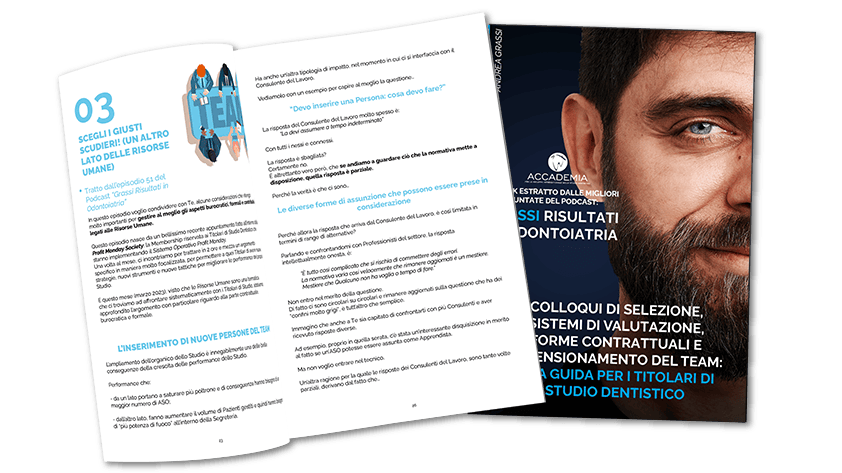
COLLOQUI DI SELEZIONE, SISTEMI DI VALUTAZIONE, FORME CONTRATTUALI E DIMENSIONAMENTO DEL TEAM: UNA GUIDA PER I TITOLARI DI STUDIO DENTISTICO
Scarica l’e-book per fare tuo il Sistema Scientifico per creare un Team da sogno che Lavora (e Produce) anche mentre Tu sei in Vacanza!
Ti potrebbe interessare anche:
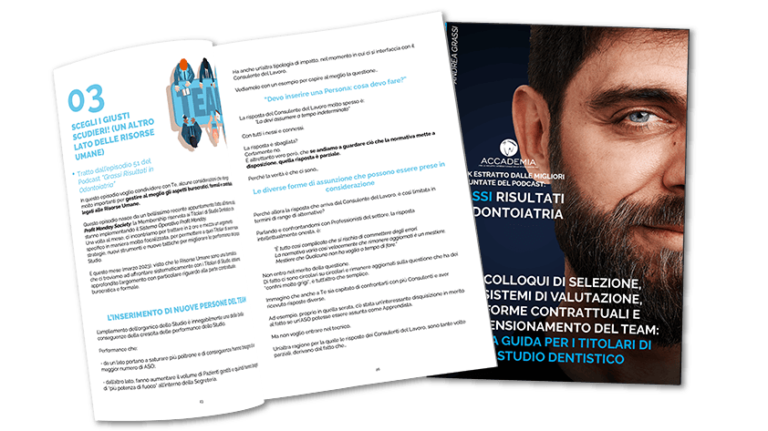
LA GUIDA PER LA GESTIONE A 360° DELLE RISORSE UMANE
Scarica l’e-book per fare tuo il Sistema Scientifico per creare un Team da sogno che Lavora (e Produce) anche mentre Tu sei in Vacanza!

LO SLANCIO DEL LUNEDì MATTINA
Il Video Corso nel quale condivido la Strategia che permette una crescita rapida e costante dei Risultati economici e finanziari dello Studio.
Ricevilo adesso gratuitamente!